教你快速打开Win10服务管理器的六种小技巧
win10系统想必大家都非常熟悉吧,然而有时候可能会碰到win10系统对win10系统打开服务管理器进行设置。Win10服务管理器,对系统的所有服务进行统一管理,是一个重要的工具,开启或关闭某项服务,都需要打开服务管理器才能操作。Win10如何打开服务管理器?下面就和小编一起来看看吧。
Win10系统打开服务管理器的方法:
方法一:使用Win+X组合键,然后点击计算机管理
服务和应用程序;点击服务
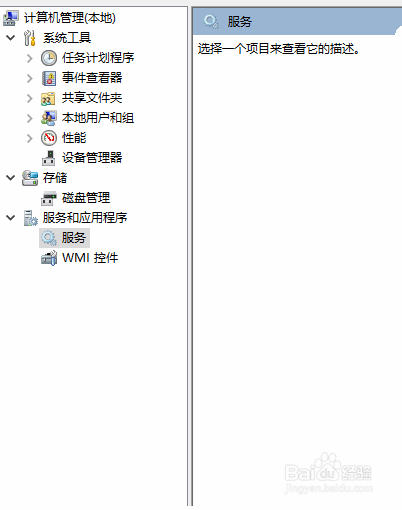
方法二:
在电脑桌面,右键点击【我的电脑】,选择【管理(G)】。
在“计算机管理器”对话框,依次点击【服务和应用程序】--->【服务】,页面右侧打开即服务管理器列表。
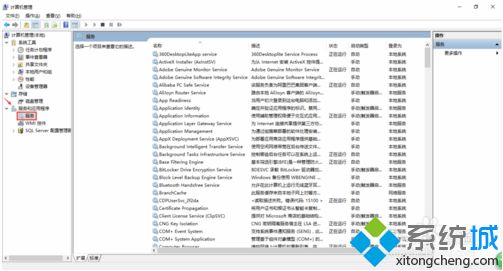
方法三:
打开左下角Cortana搜索框,输入“服务”,自动搜索,也可以直接搜索命令;services.msc
在搜索结果中点击“查看本地服务”和“服务”即可打开服务管理器。
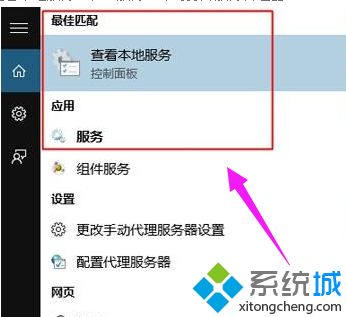
方法四:
使用组合键“Win + R”组合键快速打开运行对话框。
在运行对话框的输入框“services.msc”并按回车键或者点击【确定】按钮继续,
打开服务管理器查看服务列表启动、停止服务。

方法五:
单击开始菜单,点开所有应用,找到Windows管理工具,展开Windows管理工具,找到服务,并单击点开;
方法六:
在开始菜单上鼠标右键,点击计算机管理,在左上角左边栏中的服务和应用程序中单击服务即可打开服务管理器;
打开可控制面板,查看方式选择大图标,点击管理工具,找到服务,单击打开,即可打开服务管理器。
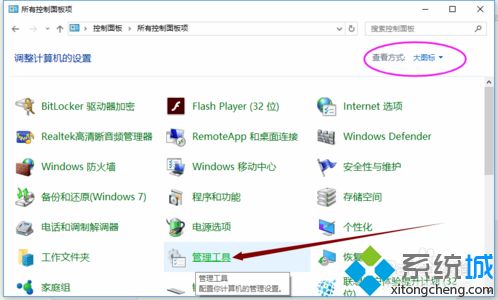
以上介绍的内容就是关于win10系统打开服务管理器的方法教程,不知道大家学会了没有,如果你也遇到了这样的问题的话可以按照小编的方法自己尝试操作,希望可以帮助大家解决问题,谢谢!!!了解更多的教程资讯亲关注我们系统天地网站~~~~~










 苏公网安备32032202000432
苏公网安备32032202000432